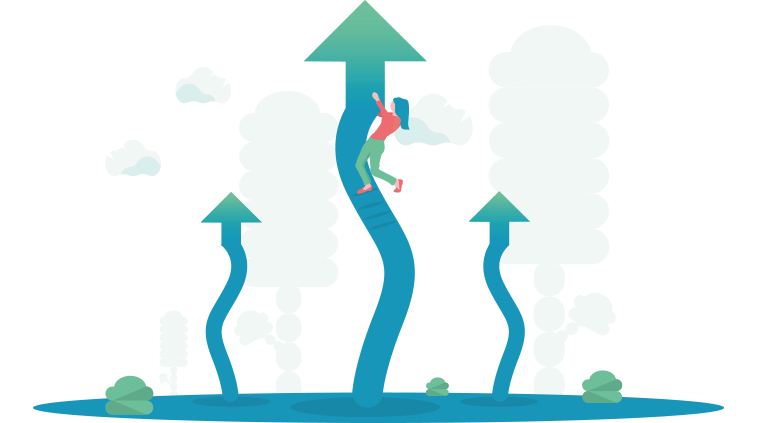Für Dell Wyse 5070 ist ein neues Bios Update verfügbar. Wir leiten Sie Schritt für Schritt durch das Update. Um das Bios auf eine neuere Version zu bringen, müssen Sie die gewünschte Version auf der Support-Seite von Dell herunterladen.
Die aktuelle Version 1.7.1 können Sie unter folgendem Link herunterladen:
Schritt-für-Schritt Anleitung für das Bios Update
Schritt 1
Als Erstes müssen Sie eine neue Gruppe in der Gruppenstruktur erstellen. Dabei ist wichtig, dass die neue Gruppe eine Untergruppe der Standard-Gerätegruppenrichtlinie ist.
Schritt 2
Jetzt muss das Bios Update in die WMS 2.1 hochgeladen werden. Dafür klicken Sie einfach auf „Apps & Dateien“ und wählen im Abschnitt OS-Abbild-Repository den Punkt ThinOS aus.
Schritt 3
Anschließend müssen Sie Bios-Datei hinzufügen anklicken.
Schritt 4
Unmittelbar nach Anklicken öffnet sich ein Popup-Fenster, in welchem Sie zuerst die „.bin“ Datei hinzufügen müssen, welche Sie kurz zuvor heruntergeladen haben.
Jetzt muss nur noch eine Beschreibeung für das Update gesetzt werden, welche Sie frei wählen können.
Anschließend muss nur noch die “Bios-Plattform” gewählt werden.
Das Dell Wyse 5070 Modell erlaubt 3 verschiedene Versionen. Einmal Wyse 5070 Celeron thin Client, dann einmal Wyse 5070 Pentium thin client und zum Schluss den Wyse 5070 Extended thin client. Welche Version in Frage kommt, ist vom eingebauten Prozessor abhängig.
Schritt 5
Wenn Sie alles richtig ausgewählt haben, klicken Sie auf Hochladen um die gewünschte Bios Version in der WMS zu speichern.
Schritt 6
Als Nächstes öffnen Sie Ihre zuvor erstellte Gruppe und bearbeiten die Richtlinie. Wählen Sie nun den Punkt ThinOS aus.
Schritt 7
Unter Firmware-Upgrades setzen Sie ein Häkchen bei BIOS-Upgrade aktivieren. Dadurch öffnet sich eine neue Zeile.
Schritt 8
Das weitere Häkchen setzen Sie jetzt bei der gewünschten Datei und die Einstellungen müssen übernommen werden.
Schritt 9
Zum Schluss muss ihr Client neu gestartet werden, damit dieser das Bios Update automatisch durchführt.
Haben Sie noch Fragen zu dem Bios Update? Dann können Sie sich gerne bei unserer Technikabteilung melden technik@group24.de.